Dopo una schermata blu, spesso la “abbandoniamo” senza capire davvero cosa sia successo. Ecco un comodo strumento per leggerle e comprenderle.
La schermata blu, o BSOD (Blue Screen Of Death) come la chiamano gli esperti, è una delle esperienze più brutte che possono capitare a chi usa Windows. In pratica, il computer smette di funzionare in modo improvviso, senza darci la possibilità di fare nulla, con una serie di codici poco comprensibili a video che dovremmo riuscire a leggere e poi cercare.
Windows 10: schermata blu più leggibile
In Windows 10 la schermata blu è leggermente migliorata, e ci mette a disposizione un codice QR che dovremmo poter fotografare per avere più informazioni sul problema. Tuttavia, dovremmo essere pronti con lo smartphone sotto mano, mentre spesso siamo più impegnati a pensare al lavoro che abbiamo appena perso.
Una soluzione decisamente poco pratica che ha un brutto effetto collaterale: i problemi legati alla schermata blu vengono spesso sottovalutati. Il motivo è che usando gli strumenti di base di Windows, è piuttosto complicato andare a “leggere” gli errori che hanno causato il BSOD, e quindi cercare una soluzione. Nota per i più tecnici: è vero che tutte le informazioni sono reperibili nella cartella minidump, ma è anche vero che estrarre le informazioni dal file “a mano” non è sempre una passeggiata.
BlueScreenView ci aiuta a decifrare le schermate blu
Il piccolo programma BlueScreenView fa una cosa molto semplice: legge il contenuto della cartella dove Windows salva i dati degli errori critici e li “traduce” in un modo più leggibile. Che probabilmente alla maggior parte di noi non dirà comunque nulla, ma ci permetterà di fare qualche ricerca su Internet o di consultari i nostri esperti per avere una soluzione. Ecco come funziona.
Dopo esserci collegati alla pagina ufficiale del sito, colleghiamoci alla sezione download. Il sito Nirsoft.net ha un aspetto molto datato, ma contiene molti strumenti utili e soprattutto è uno dei più famosi siti di utility per Windows “per addetti ai lavori”. Anche BlueScreenView segue questa filosofia. Nonostante l’aspetto decisamente spartano, fa perfettamente il suo lavoro. Ecco come funziona.
Possiamo scaricare anche la versione “Zip”: BlueScreenView è così agile che non serve nemmeno l’installazione.

Dopo averlo scaricato, estraiamo i file in una cartella e lanciamo BlueScreenView.exe: se dovesse esserci richiesto, forniamo le autorizzazioni da amministratore.

Se il nostro computer non ha mai avuto schermate blu, la finestra che si aprirà sarà vuota. In alternativa, come ci dimostrano gli screenshot del sito ufficiale, potremo vedere un elenco dei crash e ordinarli per data.
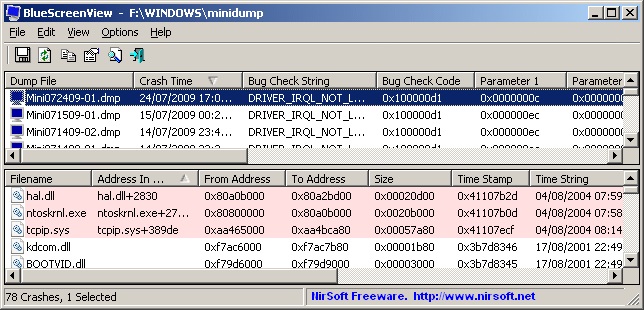
Facendo click su una riga, potremo vedere i dettagli relativi a quello specifico problema.
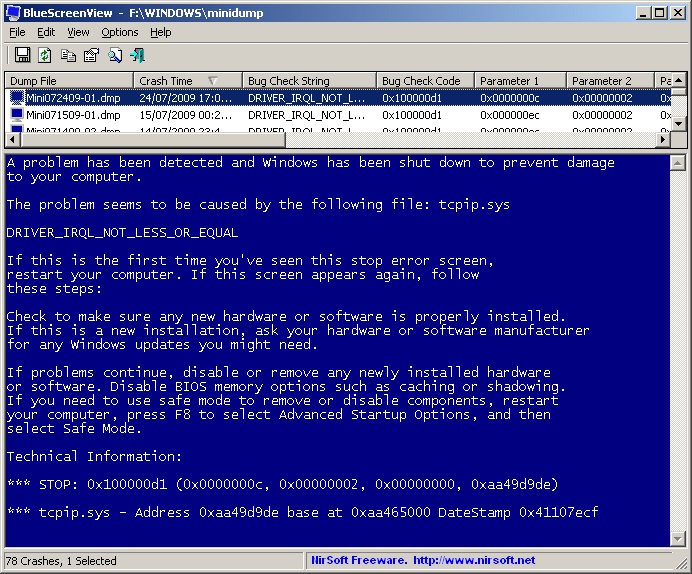
Dai codici potremo facilmente partire con le nostre ricerche per capire che problema ha il nostro computer ed eventualmente risolverlo. Per esempio, una delle prime cose da fare, se non lo abbiamo ancora fatto, è aggiornare i driver. Buona parte delle schermate blu di Windows infatti è legata a problemi con l’hardware, che spessissimo derivano da driver corrotti o obsoleti.
Ancora problemi con le schermate blu? Passiamo alle maniere forti
Se BlueScreenView non è stato abbastanza utile a risolvere i problemi, esistono altri strumenti, che però richiedono maggiori competenze tecniche per essere utilizzati al cento per cento. Per esempio, WinDbg, che fa parte del kit di sviluppo di Windows 10 permette di avere informazioni più dettagliate sugli errori. Ma per essere utilizzato richiede di saper usare la riga di comando e di avere un po’ di familiarità con le parti tecniche del sistema.
Fonte foto copertina: news.microsoft.com/imagegallery/

